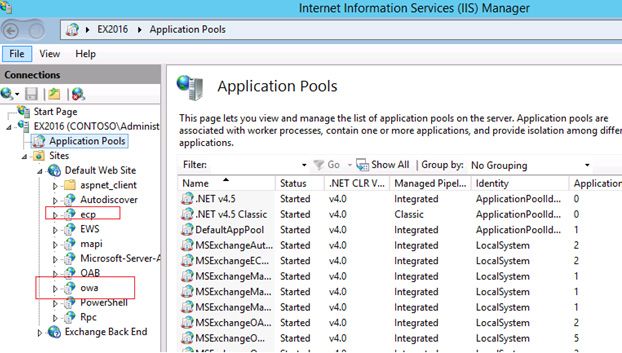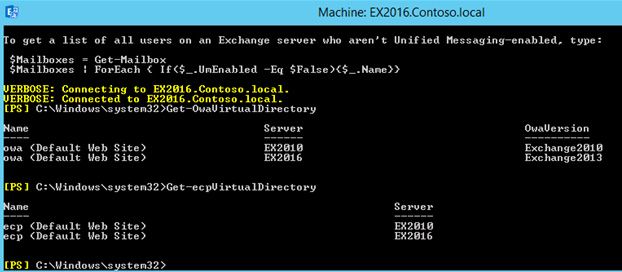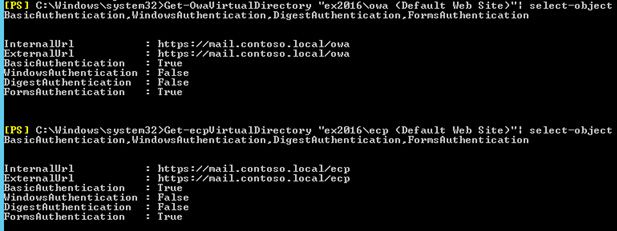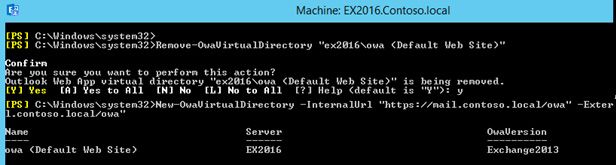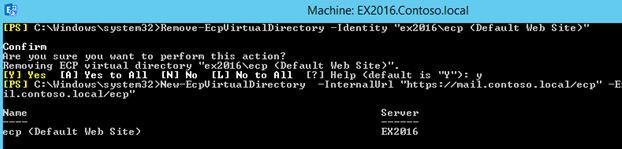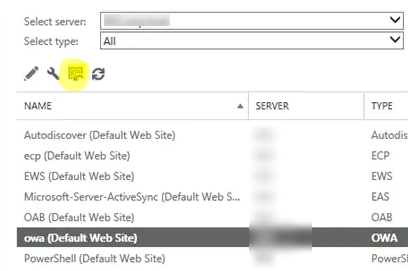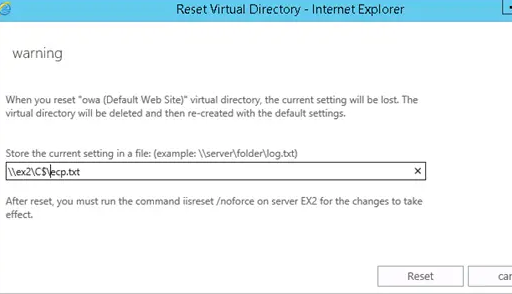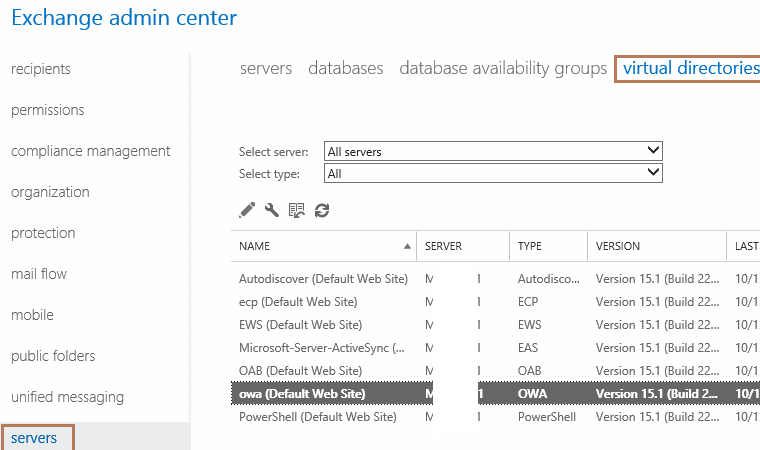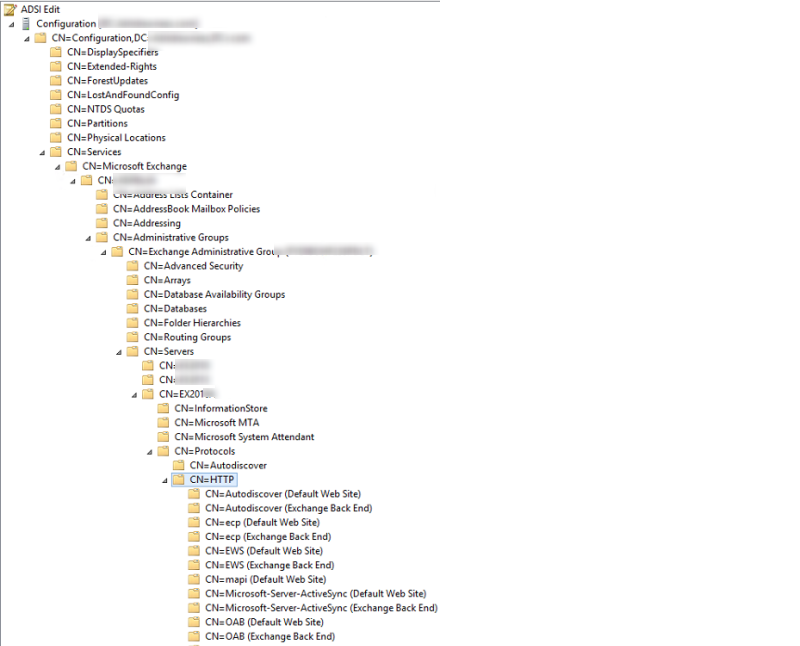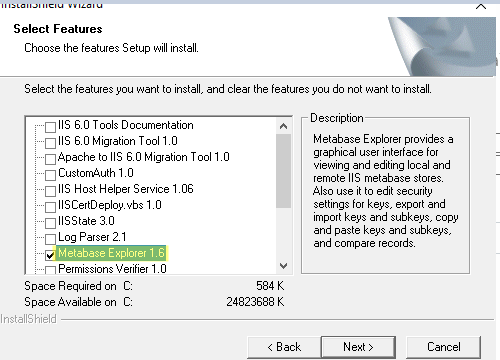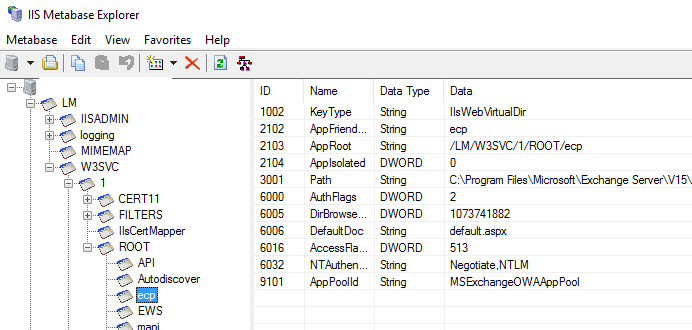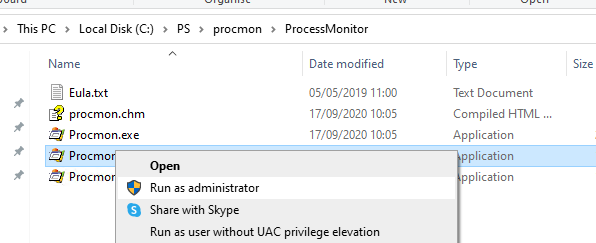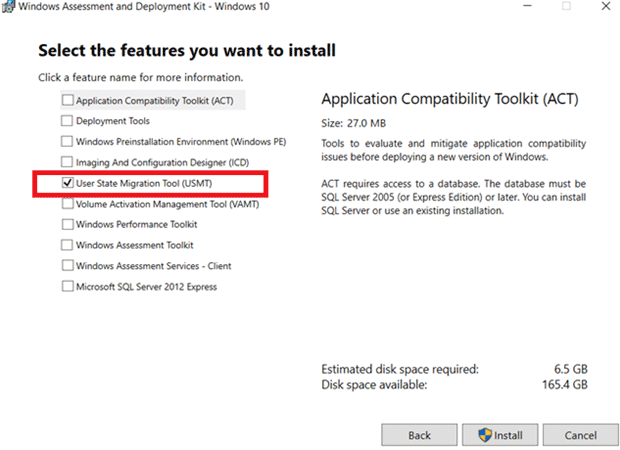1.2K
Este artículo describe cómo restablecer y volver a crear directorios virtuales (incluidos OWA y ECP) en Exchange Server 2019/2016/2013 local. El restablecimiento de directorios virtuales puede resolver muchos problemas de Exchange Server relacionados con el funcionamiento incorrecto de OWA o ECP, como: errores de página (incluidos HTTP 404, 500, tiempo de ejecución de ECP), pantalla en blanco y problema de conectividad de Outlook, problemas de permisos de IIS, archivos faltantes, etc.
Directorios virtuales en Exchange Server utilizados por aplicaciones cliente para acceder a varios servicios basados en web. Por ejemplo, Outlook Web App (OWA), Exchange Active Sync, Detección automática, Panel de control de Exchange (ECP), etc. Los usuarios pueden experimentar varios problemas al acceder a los servicios de Exchange si estos directorios virtuales faltan, están corruptos o mal configurados.
Vuelva a crear directorios virtuales OWA y ECP en Exchange Server
Puede obtener una lista de directorios virtuales en Exchange (%SystemRoot%System32InetsrvInetmgr.exe). Abra el administrador de IIS y expanda TuServidor > Sitios. Hay dos sitios IIS integrados que se crean durante la instalación de Exchange:
- sitio web predeterminado (puertos TCP 80 y/o 443);
- ExchangeBackEnd (Puertos TCP 81 y/o 444).
Hay varios directorios virtuales de Exchange en cada uno de estos sitios de IIS (según las funciones de Exchange instaladas en el servidor).
- EcpDirectorioVirtual (ecp);
- OwaDirectorioVirtual (owa);
- MapiDirectorioVirtual (mapi);
- ActiveSyncVirtualDirectory (Microsoft-Server-ActiveSync);
- Detección automática de directorio virtual (detección automática);
- Directorio virtual OAB (OAB);
- directorio virtual de PowerShell (PowerShell);
- Directorio virtual de servicios web (EWS).
Los problemas más comunes son con los directorios virtuales ECP y OWA, por lo que ahora veremos cómo recrear estos directorios usando PowerShell.
Nota.
- PAE — directorio virtual utilizado por los administradores para administrar Exchange a través de la interfaz web del Centro de administración de Exchange.
- OWA (Outlook Web Access) es un directorio virtual que implementa una interfaz web de cliente para acceder al buzón de correo de un usuario.
Ejecute Exchange Management Shell (EMS) como administrador.
Use el siguiente comando de PowerShell para mostrar una lista de todos los directorios OWA en la organización de Exchange:
Get-OwaVirtualDirectory
Luego enumere los directorios virtuales de ECP:
Get-ECPVirtualDirectory
vamos a reparar el ecp (sitio web predeterminado) y owa (sitio web predeterminado) directorios virtuales en el servidor EX2016.
Enumere la configuración actual de los directorios virtuales OWA y ECP (tenga en cuenta la configuración de ExternalURL, InternalURL y autenticación configurada):
Get-OwaVirtualDirectory "ex2016owa (Default Web Site)"|select-object InternalUrl, ExternalUrl, BasicAuthentication,WindowsAuthentication,DigestAuthentication, FormsAuthenticationGet-EcpVirtualDirectory "ex2016ecp (Default Web Site)"|select-object InternalUrl, ExternalUrl, BasicAuthentication,WindowsAuthentication,DigestAuthentication, FormsAuthentication
Nota. Cambie ex2016 por el nombre de su Exchange Server.
Elimine el directorio virtual OWA en el servidor ex2016:
Remove-OwaVirtualDirectory “ex2016owa (Default Web Site)”
Cree un nuevo directorio OWA:
New-OwaVirtualDirectory -InternalUrl “https://mail.contoso.local/owa” -ExternalUrl “https://mail.contoso.local/owa”
Ahora elimine y vuelva a crear el directorio virtual de ECP de manera similar:
Remove-EcpVirtualDirectory -Identity “ex2016ecp (Default Web Site)”New-EcpVirtualDirectory -InternalUrl “https://mail.contoso.local/ecp” -ExternalUrl “https://mail.contoso.local/ecp”
En algunos casos, también es útil recrear OWA y ECP en el sitio de Exchange Back End:
Remove-OwaVirtualDirectory “ex2016owa (Exchange back end)”Remove-EcpVirtualDirectory -Identity “ex2016ecp (Exchange Back End)”
New-OwaVirtualDirectory -InternalUrl “https://mail.contoso.local/owa” -ExternalUrl “https://mail.contoso.local/owa” -WebSiteName “Exchange Back End”
New-EcpVirtualDirectory -Server ServerName -ExternalURL “https://mail.contoso.local/ecp” -InternalURL “https://mail.contoso.local /ecp” -WebSiteName “Exchange Back End”
Restablecer el directorio virtual de OWA desde el panel de control de Exchange
En algunos casos, para resolver un problema con el directorio virtual de OWA en Exchange IS, puede intentar realizar un restablecimiento directamente desde la interfaz web de ECP. Para hacer esto:
- Inicie sesión en el Panel de control de Exchange (usando el enlace https://yourexchange/ECP);
- Ir a Servidor > directorios virtuales;
- Selecciona el owa (sitio web predeterminado) directorio y haga clic en el Reiniciar botón;
- Se le pedirá un nombre de archivo para guardar la configuración actual del directorio virtual de OWA.
Cuando restablezca el directorio virtual «owa (sitio web predeterminado)», la configuración actual se perderá. El directorio virtual actual se eliminará y luego se volverá a crear con la configuración predeterminada. - Hacer clic Reiniciar;
- Luego reinicie IIS con el comando;
- Configure manualmente InternalUrl y ExternalUrl para OWA.
Reconstrucción de otros directorios virtuales de Exchange mediante PowerShell
Anteriormente hemos cubierto cómo reparar directorios virtuales OWA y ECP. Estos directorios virtuales de Exchange suelen causar problemas. Sin embargo, existen varios directorios virtuales de servicios en Exchange. Los problemas con ellos ocurren con menos frecuencia, pero en algunos casos, también tendrá que volver a crearlos desde cero.
Puede obtener información sobre otros directorios virtuales de Exchange mediante los cmdlets de EMS:
Get-AutodiscoverVirtualDirectoryGet-OABVirtualDirectory
Get-MapiVirtualDirectory
Get-ActiveSyncVirtualDirectory
Get-PowerShellVirtualDirectory
Get-WebServicesVirtualDirectory
La siguiente tabla enumera los métodos de autenticación de IIS predeterminados que están habilitados de manera predeterminada para varios directorios virtuales de Exchange:
|
directorio virtual |
Métodos de autenticación predeterminados de IIS |
|
OWA |
Autenticación anónima Autenticación de Windows |
|
PAE |
|
|
Detección automática |
|
|
SAT |
|
|
MAPI owaCalendario |
Autenticación anónima |
|
Microsoft-Server-ActiveSync |
Autenticación básica |
|
OAB |
Autenticación de Windows |
|
Potencia Shell |
|
|
Rpc |
Vuelva a crear el directorio virtual de Exchange ActiveSync:
Remove-ActiveSyncVirtualDirectory -Identity "ex2016Microsoft-Server-ActiveSync (Default Web Site)"New-ActiveSyncVirtualDirectory -Server "ex2016" -InternalUrl "https://mail.contoso.local/Microsoft-Server-ActiveSync" -ExternalUrl "https://mail.contoso.local/Microsoft-Server-ActiveSync"
Vuelva a crear el directorio virtual de detección automática:
Remove-AutodiscoverVirtualDirectory -Identity "ex2016Autodiscover (Default Web Site)"New-AutodiscoverVirtualDirectory -Server "ex2016" -BasicAuthentication $true -WindowsAuthentication $true
Set-ClientAccessServer -Identity "ex2016" -AutodiscoverServiceInternalUri https://autodiscover.contoso.local/Autodiscover/Autodiscover.xml
Recrear servicios web de Exchange (EWS):
Remove-WebServicesVirtualDirectory -Identity "ex2016EWS (Default Web Site)" -Confirm:$TrueNew-WebServicesVirtualDirectory -Server "ex2016" -InternalUrl "https://mail.contoso.local/EWS/Exchange.asmx" -ExternalUrl "https://mail.contoso.local/EWS/Exchange.asmx"
Vuelva a crear el directorio virtual MAPI:
Remove-MapiVirtualDirectory -Identity "ex2016mapi (Default Web Site)"New-MapiVirtualDirectory -Server "ex2016" -InternalUrl https://mail.contoso.local/mapi -ExternalUrl https://mail.contoso.local/mapi -IISAuthenticationMethods Ntlm, OAuth, Negotiate
Vuelva a crear el directorio virtual de la libreta de direcciones en línea (OAB):
Remove-OabVirtualDirectory -Identity "ex2016OAB (Default Web Site)"New-OabVirtualDirectory -Server "ex2016" -InternalUrl "https://mail.contoso.local/OAB" -ExternalUrl "https://mail.contoso.local/OAB"
Vuelva a crear el directorio virtual de PowerShell:
Remove-PowerShellVirtualDirectory -Identity "ex2016PowerShell (Default Web Site)"New-PowerShellVirtualDirectory -Server "ex2016" -Name Powershell -InternalUrl https://mail.contoso.local/PowerShell -ExternalUrl https://mail.contoso.local/PowerShell -RequireSSL:$false
Reinicie IIS o reinicie el host de Exchange Server.
Ahora abra su navegador e inicie sesión en el Centro de administración de Exchange (EAC). Seleccionar Servidores elemento en el panel izquierdo y haga clic en Directorios virtuales en el menú superior. En el Seleccionar servidor seleccione el nombre del host de Exchange en el que ha recreado los directorios virtuales. Compruebe que todos los directorios virtuales de Exchange que volvió a crear ahora se muestran en la consola EAC.
New-OwaVirtualDirectory: se produjo un error al crear el directorio virtual de IIS
En algunos casos, puede recibir un error cuando recrea un directorio virtual en Exchange mediante los cmdlets New-OwaVirtualDirectory o New-OwaVirtualDirectory:
Se produjo un error al crear el directorio virtual de IIS `IIS://Exch2016/W3SVC/1/ROOT/ECP’
O:
La configuración de AD para el directorio virtual ‘owa’ ya existe en ‘CN=xxx’, elimine esta configuración de AD manualmente.
Este error se produce porque la metabase de IIS contiene un registro del directorio virtual que se creó, lo que impide que el cmdlet New-EcpVirtualDirectory cree un nuevo directorio.
Es importante comprender que los directorios virtuales de Exchange se almacenan en dos ubicaciones:
El cmdlet Get-EcpVirtualDirectory (o un cmdlet similar para diferentes directorios virtuales) obtiene información de AD y no de la configuración de IIS.
El cmdlet Remove-XXXVirtualDirectory elimina el directorio virtual de Exchange de AD.
Ejecute la herramienta ADSI Edit y conéctese a la configuración de su dominio. Vaya a la siguiente partición de configuración del directorio: CN=Configuración > CN=Servicios > CN= Microsoft Exchange > CN=SuNombredeExchange > CN=Grupos Administrativos > CN=Grupos Administrativos de Exchange > CN=Servidores > CN=SuNombreDeExchangeServer > CN=Protocolos > CN= HTTP. Busque el directorio virtual que desea volver a crear en esta partición.
Si el directorio se elimina de IIS pero permanece en AD, primero debe eliminar el directorio de AD mediante el cmdlet Remove-XXXVirtualDirectory (donde XXX es el nombre del directorio: ECP, OWA, etc.).
Pista. No utilice el Administrador de IIS para eliminar manualmente directorios virtuales en su Exchange Server a menos que esté seguro de que los metadatos para ellos no están almacenados en Active Directory.
Si el directorio todavía está en IIS pero se eliminó de la configuración de Active Directory, recibirá el siguiente error cuando intente volver a crearlo con el cmdlet de PowerShell New-XXXVirtualDirectory:
Se produjo un error al crear el directorio virtual de IIS ‘IIS://ex2016/W3SVC/1/ROOT/owa’ en ex2016′. Cmdlet-InvalidOperationExceptio:
En este caso, debe eliminarlo de la configuración de IIS:
- Instala el Explorador de metabases herramienta de la Kit de recursos de IIS 6;
- Abra IIS Metabase Explorer y vaya a Exchange > LM > W3SVC > 1 > ROOT;
- Elimine el directorio requerido haciendo clic derecho y seleccionando Eliminar.
Reinicie IIS con el comando:
iisreset /force
Ahora intente crear el directorio virtual nuevamente usando los cmdlets New-EcpVirtualDirectory, New-OwaVirtualDirectory o New-WebApplication.